- عند العمل على عرضك التقديمي وواجهتك خطأ في حفظ ملف Powerpoint ، فقد تكون حالة تلف في الملف.
- إذا حدث الخطأ أثناء قيام PowerPoint بحفظ الملف ، فقد تكون مشكلة أيضًا في مايكروسوفت فيجوال بيسك.
- يجب أن تجرب برنامجًا بديلاً من Adobe يمكنه مساعدتك في إنشاء المزيد من الشرائح الأصلية.
- إذا لن يحفظ PowerPoint ، يمكنك أيضًا إصلاحه باستخدام أداة Windows 10 كما هو موضح أدناه.
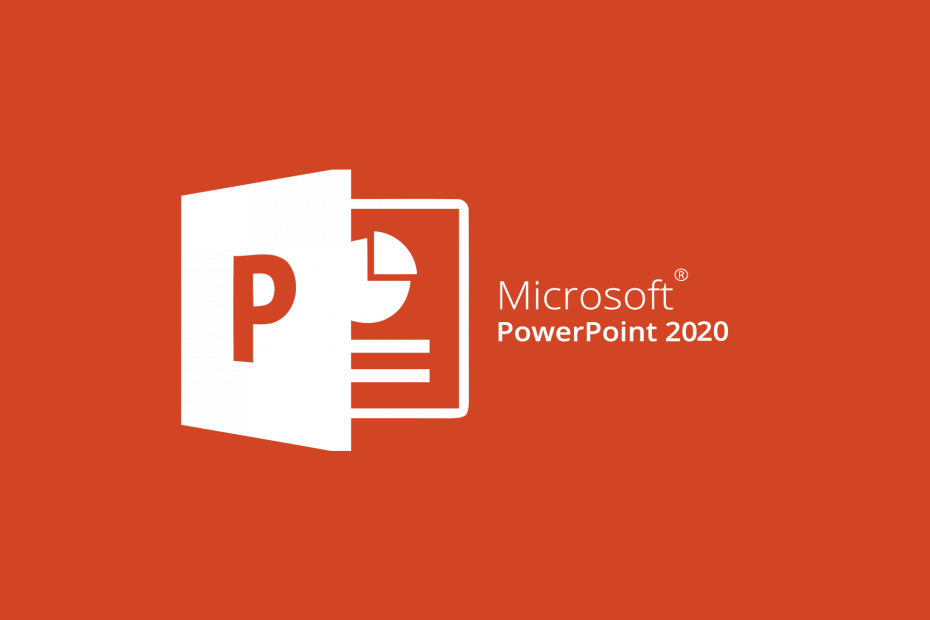
سيقوم هذا البرنامج بإصلاح أخطاء الكمبيوتر الشائعة ، ويحميك من فقدان الملفات ، والبرامج الضارة ، وفشل الأجهزة ، وتحسين جهاز الكمبيوتر الخاص بك لتحقيق أقصى أداء. إصلاح مشكلات الكمبيوتر وإزالة الفيروسات الآن في 3 خطوات سهلة:
- قم بتنزيل Restoro PC Repair Tool التي تأتي مع التقنيات الحاصلة على براءة اختراع (براءة اختراع متاحة هنا).
- انقر ابدأ المسح للعثور على مشكلات Windows التي قد تتسبب في حدوث مشكلات بجهاز الكمبيوتر.
- انقر إصلاح الكل لإصلاح المشكلات التي تؤثر على أمان الكمبيوتر وأدائه
- تم تنزيل Restoro بواسطة 0 القراء هذا الشهر.
عند العمل على عرض تقديمي العروض التقديمية ، قد يأتي وقت تواجه فيه فجأة خطأ في حفظ الملف.
هذا PowerPoint خطأ أثناء حفظ الملف قد يكون أمرًا محبطًا إلى حد ما ، لذا حاول اتباع هذه الخطوات التي قد تساعدك في حل هذه المشكلة الشائعة.
كيف يمكنني إصلاح أخطاء حفظ الملفات في PowerPoint؟
1. استخدم نظامًا أساسيًا بديلًا للعروض التقديمية: Adobe Spark

إذا كنت شخصًا غالبًا ما يجد نفسه مقدمًا أمام جمهور كبير ، فستعرف ذلك الشيء الأكثر إحراجًا الذي يمكن أن يحدث هو أن عرضك التقديمي لا يعمل لأنه لم يتم حفظه بشكل صحيح.
هذا مصدر إزعاج شائع ، ولهذا السبب تحتاج إلى بديل لإنشاء عروض تقديمية يمكن الوصول إليها عبر العديد من الأنظمة الأساسية ويعمل من أي جهاز متصل بالإنترنت.
Adobe Spark هو مجرد تطبيق. تعد أداة الإنشاء المستندة إلى الويب هذه مثالية لإنشاء عروض تقديمية ذات مظهر احترافي وملصقات ونشرات إعلانية ومنشورات على Facebook و Instagram وفن الشعارات.
يتميز Adobe Spark بصور ورسومات عالية الجودة وآلاف من القوالب سهلة الاستخدام ويساعدك على إنشاء أنواع متعددة من الوسائط من نظام أساسي واحد.
يأتي هذا الحل الرائع أيضًا مع دعم عبر الأنظمة الأساسية ، بما في ذلك الوصول عبر الهاتف المحمول والوصول الفوري إلى إبداعاتك من أي مكان في العالم ، لذا يجب عليك بالتأكيد تجربتها.

أدوبي سبارك
Adobe Spark هو الأداة المثالية لحفظ يومك وإنشاء عروض تقديمية مذهلة لأي جمهور.
2. احفظ الملف كعرض PowerPoint تقديمي جديد
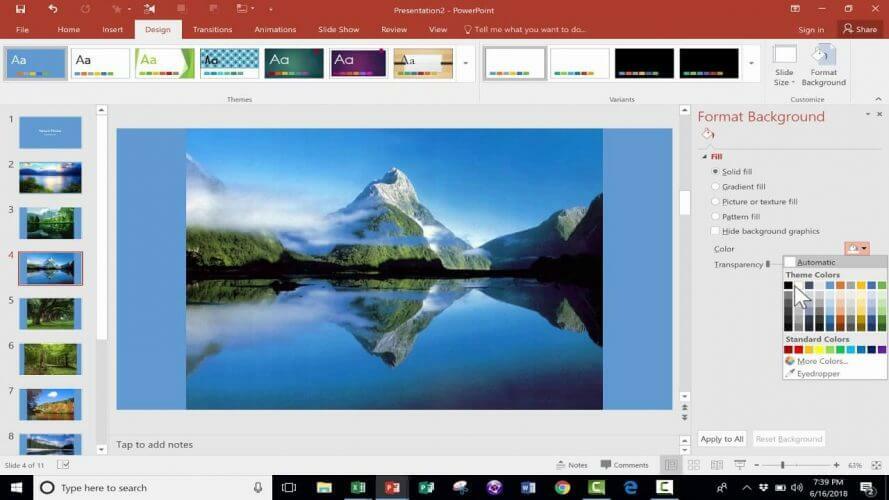
- نفذ أي تعديل قد تحتاجه ، وإذا ظهر خطأ ، فاضغط على ابدأ في Windows زر.
- اكتب في عرض تقديمي وافتحه مرة أخرى في نافذة جديدة.
- يختار منظر وثمفارز الشرائح
- عد إلى العرض التقديمي الأول وحدد فارز الشرائح كذلك
- انقر فوق يحرر ثم اختر اختر الكل.
- ارجع إلى يحرر وانقر فوقينسخ.
- العودة إلى الثانية عرض تقديمي نافذة او شباك.
- انقر فوق يحرر، واختر معجون.
- احفظ مستند PowerPoint الثاني باسم مختلف.
هذه طريقة ذكية لحفظ العرض التقديمي إذا حدث خطأ ما. بعد حفظه باسم جديد ، يجب أن يعمل العرض التقديمي بشكل جيد.
3. قم بإزالة عنصر تحكم ActiveMovie من نموذج مستخدم Microsoft Visual Basic

- قم بإجراء أي تعديل قد تحتاجه ، وإذا انبثق خطأ ما ، فاضغط على إلغاء ثم حدد أدوات.
- يختار دقيق و اختار محرر Visual Basic.
- حدد نموذج المستخدم مع تحكم ActiveMovie.
- اذهب إلى ملف القائمة وحدد إزالة UserForm Name، ثم اختر لا.
- ارجع إلى ملف قائمة.
- يختار إغلاق والعودة إلى Microsoft PowerPoint.
أكثر من ذلك ، قد تكون الأخطاء ناتجة عن سجلات معيبة ناتجة عن تثبيت PowerPoint قديم ، لذا أ إصلاح سريع أو قد يكون التثبيت الجديد حلولاً صالحة أيضًا.
4. إصلاح PowerPoint
- يكتب لوحة التحكم في علامة تبويب بحث Windows وانقر لفتح تطبيق لوحة التحكم من النتائج.

- انقر على اليمين برامج مكتب الإصلاح.
- يختاريتغيرون.
- قم بإصلاح سريع.
- قم بإجراء إصلاح عبر الإنترنت لاحقًا.
5. قم بإجراء تثبيت جديد لبرنامج PowerPoint
- قم بإزالة Microsoft Office القديم تمامًا.
- التالي، قم بتنزيل Microsoft 365.
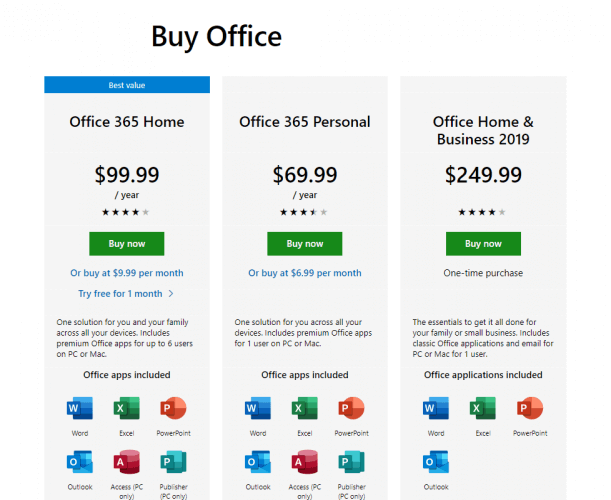
- اشترِ حزمة Office التي تختارها.
- قم بتسجيل الدخول باستخدام بيانات اعتماد حساب Microsoft الخاص بك.
- يختار تثبيت الآن لحفظ ملف التثبيت على جهاز الكمبيوتر الخاص بك.
- انقر نقرًا مزدوجًا فوق الملف الذي تم تنزيله واتبع التعليمات التي تظهر على الشاشة لمعالج الإعداد.
إذا كنت لا تعرف كيفية إزالة تثبيت Microsoft Office الخاص بك تمامًا ، فتحقق من ذلك هذا الدليل الممتاز سيساعدك ذلك في أي وقت من الأوقات.
إذا فشل كل شيء آخر ، فقد تحتاج إلى التفكير في استخدام طرف ثالث إصلاح ملف PowerPoint أداة.
نأمل أن تساعدك حلولنا في إصلاح خطأ حفظ ملف PowerPoint هذا وحفظت العرض التقديمي بسرعة. إذا كانت لديك أي اقتراحات أخرى حول كيفية التعامل مع هذا الخطأ ، فاترك لنا تعليقًا أدناه.
 هل ما زلت تواجه مشكلات؟قم بإصلاحها باستخدام هذه الأداة:
هل ما زلت تواجه مشكلات؟قم بإصلاحها باستخدام هذه الأداة:
- قم بتنزيل أداة إصلاح الكمبيوتر تصنيف عظيم على TrustPilot.com (يبدأ التنزيل في هذه الصفحة).
- انقر ابدأ المسح للعثور على مشكلات Windows التي قد تتسبب في حدوث مشكلات بجهاز الكمبيوتر.
- انقر إصلاح الكل لإصلاح المشكلات المتعلقة بالتقنيات الحاصلة على براءة اختراع (خصم حصري لقرائنا).
تم تنزيل Restoro بواسطة 0 القراء هذا الشهر.
أسئلة مكررة
تحقق مما إذا كان PowerPoint مثبتًا بشكل صحيح وأن ملفات إجراء إصلاح. بالإضافة إلى ذلك ، تحقق مما إذا كان لديك حق الوصول للكتابة إلى محرك الأقراص الذي تحاول الحفظ عليه.
يمكنك تصدير عرضك التقديمي إلى Microsoft Word ثم حفظه كملف PDF من هناك. نحن ايضا لدينا دليل رائع حول كيفية التغلب على أخطاء حفظ الملفات في PowerPoint.
يمكنك القيام بذلك من قائمة File أو استخدم اختصار Ctrl + S. إذا كان لديك أي مشاكل مع ملفك ، يمكنك ذلك قم بإصلاحه باستخدام دليل الخبراء هذا.


![5+ من أفضل برامج صانع المقدمة على YouTube [دليل 2021]](/f/3ed1116bdd31285597046490553bf03a.jpg?width=300&height=460)